电脑怎么查看任务管理器 怎么使用任务管理器
任务管理器是Windows操作系统中的一个重要工具,它可以帮助我们监控和管理电脑上正在运行的程序和进程,要查看任务管理器,只需按下Ctrl+Alt+Delete组合键,然后选择任务管理器选项即可。在任务管理器中,我们可以查看各个程序的CPU、内存和磁盘占用情况,还可以结束不响应的程序或进程,从而提高电脑的运行效率。任务管理器是电脑维护和管理的利器,掌握它的使用方法能够更好地保护和优化我们的电脑系统。
具体步骤:
1.最直接、做简单调用任务管理器的办法,在电脑任务栏上点击鼠标右键。在弹出的右键菜单中选择并点击任务管理器,就能将其调出来。
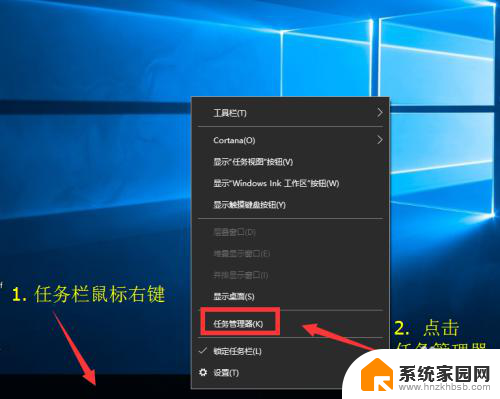
2.调用任务管理器专属快捷键: Ctrl + Shift +Esc。在键盘上按下这三个键,在Windows 10系统中就能直接弹出任务管理器。

3.巧用快捷键。
在键盘上按下 WIN +X 系统组合键,在调出来的多个管理快捷入口中选择 任务管理器,点击一下就能调出任务管理器窗口。

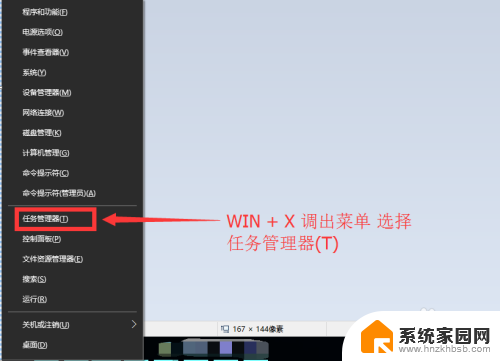
4.常用按键组合 Ctrl + Alt + Del 这个按键组合是经常使用电脑的人最爱使用的组合之一,按过之后在跳转出来的页面中 选择点击 任务管理器即可。
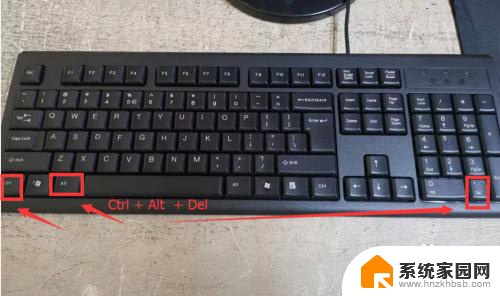
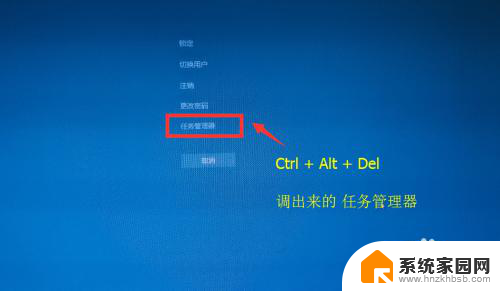
5.最后再分享一种用命令调用的方法。
在开始菜单中点击运行或者直接按 WIN + R键调出运行窗口,在运行窗口输入 taskmgr 后按回车键或点击确认。也能把任务管理器调出来。
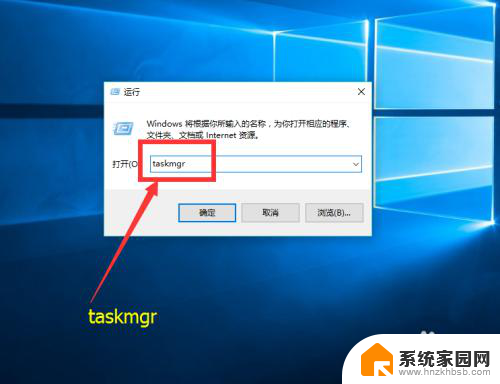
6.总结一下调出任务管理器的几种操作:
1. 在任务栏上点击鼠标右键,在弹出的菜单中选择任务管理器点击打开;
2. 键盘组合键 Ctrl + Shift +Esc 直接调出任务管理器;
3. 键盘组合键 WIN +X 调出菜单中选择点击打开;
4. 键盘组合键 Ctrl + Alt + Del 弹出界面中选择点击打开;
5. 在运行窗口中用 taskmgr 命令打开。

以上就是电脑如何查看任务管理器的全部内容,如果您遇到相同问题,可以参考本文中介绍的步骤来进行修复,希望对大家有所帮助。
电脑怎么查看任务管理器 怎么使用任务管理器相关教程
- 电脑快捷任务管理器怎么按 如何使用任务管理器快捷键
- 电脑windows任务管理器怎么打开 Windows任务管理器怎么打开
- 怎么打开任务栏管理器 怎么在电脑上打开任务管理器
- 电脑如何弹出任务管理器 怎么打开任务管理器
- 任务管理器怎么搜索 Windows 10任务管理器如何打开
- 哪几个键可以打开任务管理器 任务管理器快捷键不起作用
- 任务管理器已被系统管理停用 系统管理员禁用了任务管理器怎么解决
- 如何任务管理器 怎样快速打开任务管理器
- windows如何打开任务管理器 如何打开Windows 10任务管理器
- 任务栏管理器打开的快捷键 Windows任务管理器快捷键是哪个
- 台式电脑连接hdmi 电脑连接显示器的HDMI线怎么插
- 电脑微信怎么在手机上退出登录 手机怎么退出电脑上的微信登录
- 打开检查作业 如何使用微信小程序检查作业
- 电脑突然要求激活windows 如何解决电脑激活Windows问题
- 电脑输入密码提示错误 电脑密码输入正确却提示密码错误
- 电脑哪个键关机 电脑关机的简便方法是什么
电脑教程推荐